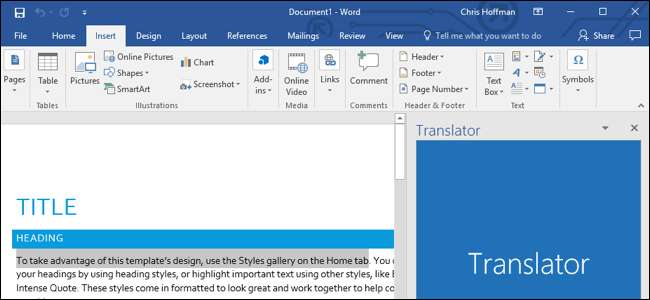
Microsoft Office מאפשר לך להוסיף פונקציונליות נוספת באמצעות תוספות. תוספות מודרניות רבות פועלות גם עם Office for iPad, Office Online ו- Office for Mac - לא רק גרסאות שולחן עבודה מסורתיות של Office for Windows.
תוספות זמינות עבור Microsoft Word, Excel, PowerPoint, Outlook, Project ו- SharePoint. הם מאפשרים לך לעשות הכל החל מתרגום טקסט או חיפוש באינטרנט כדי לקבוע פגישה בסטארבקס ולהתקשר ל- Uber.
כיצד להשיג תוספות למשרד
קָשׁוּר: משרד חינם של מיקרוסופט: האם כדאי להשתמש באינטרנט באופליין?
אתה יכול לקבל תוספות באחת משתי דרכים. ביישום של Microsoft Office, תוכלו ללחוץ על הכרטיסייה "הוספה" ברצועת הכלים, ללחוץ על סמל "התוספות" בסרגל ולבחור "חנות".
בזמן שאנחנו מציגים את Word 2016 עבור Windows בצילום המסך כאן, אפשרות זו זמינה באותו מקום ביישומי Office אחרים ו- Word עבור פלטפורמות אחרות, כולל Word ל- iPad, Word ל- Mac ו- Word Online.
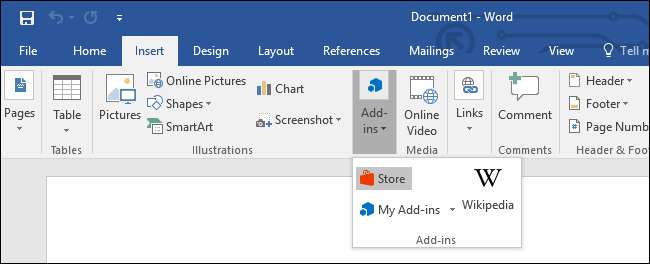
חלונית החנות תופיע, ומאפשרת לכם לדפדף ולחפש תוספות זמינות.
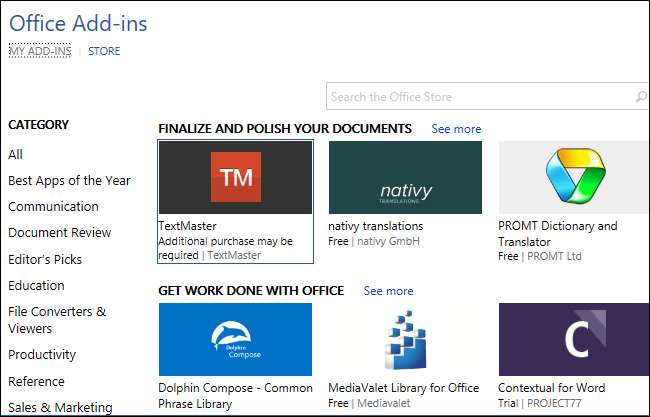
אתה יכול גם לבקר ב אתר חנות אופיס באינטרנט. זה מספק לך רשימה מלאה של תוספות הזמינות לכל יישומי Office.
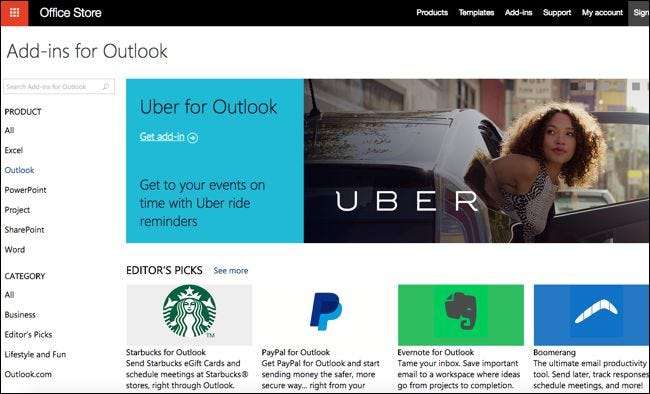
כיצד לפתוח תוספות ב- Office
לאחר שמצאת תוסף שאתה אוהב, לחץ על התוסף ולחץ על "אמון עליו" כדי לתת לתוסף גישה לתוכן של כל מסמך שאיתו אתה משתמש בתוסף.
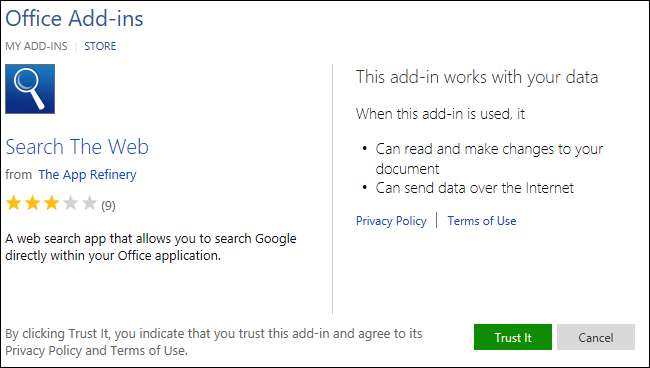
אם פתחת את חלונית חנות Office מתוך יישום Microsoft Office, התוסף יופיע מיד בסרגל צד בצד מסמך המשרד שלך.
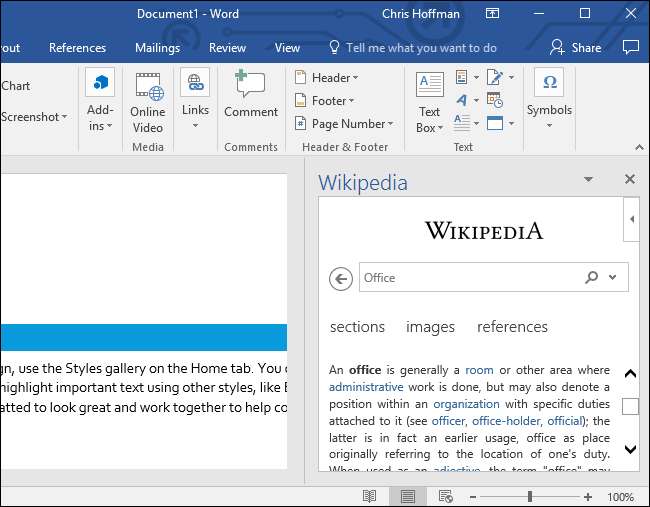
אם אתה מקבל את התוספת מחנות Office באינטרנט, יהיה עליך ללחוץ תחילה על כפתור "הוסף" בדף התוסף ולהיכנס באמצעות חשבון Microsoft שלך, אם עדיין לא עשית זאת. השתמש באותו חשבון Microsoft שבו אתה משתמש עבור Microsoft Office.
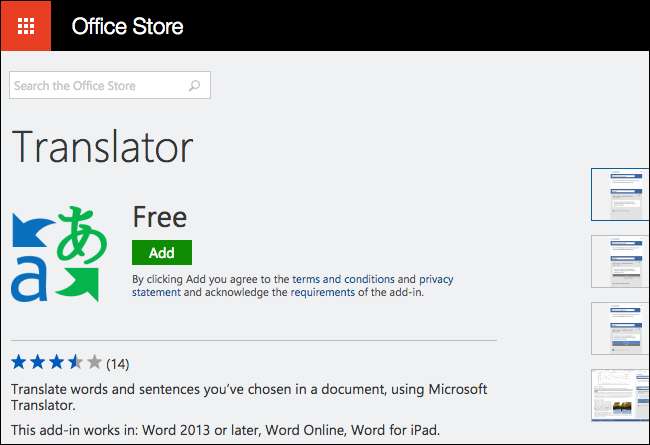
ברגע שיש לך, פתח את יישום Office שאיתו ברצונך להשתמש בתוסף ולחץ על הוספה> תוספות> התוספות שלי.
לחץ על הקישור "רענן" בפינה השמאלית העליונה של החלון אם התוסף שרק הוספת לחשבונך עדיין לא מופיע כאן. ודא שאתה מחובר ליישום Microsoft Office עם אותו חשבון בו השתמשת באינטרנט.
לחץ על התוסף ברשימת התוספות המשויכות לחשבונך ולחץ על "אישור". כעת הוא נטען בתוכנית Office שלך.
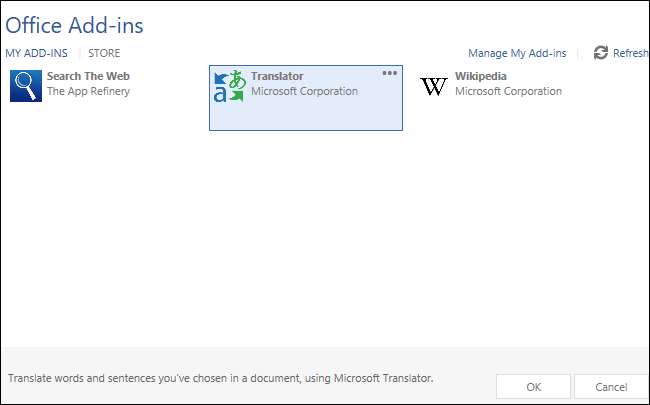
כיצד לעבוד עם תוספות
כשתסיים עם תוסף, תוכל לסגור אותו על ידי לחיצה על כפתור "x" בסרגל הצד. גרור ושחרר את החלק העליון של חלונית התוספת אם ברצונך למקם מחדש בצד שמאל של המסמך או להפוך אותו לחלון צף שמופיע מעל המסמך.
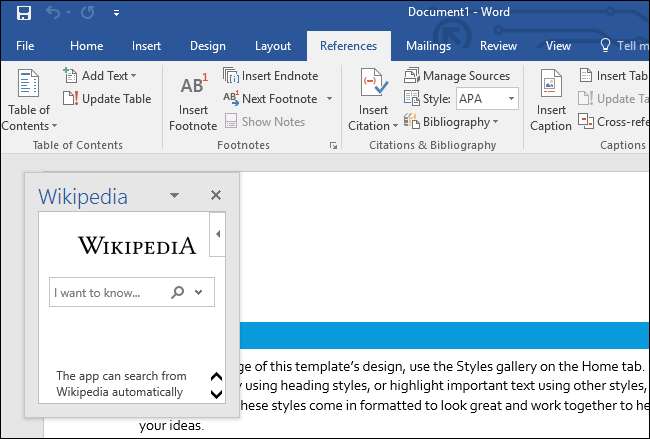
כדי לטעון תוספת נוספת - או לטעון מחדש תוסף שכבר סגרת - בחר בתוסף מתוך הוספה> תוספות> התוספות שלי. אתה יכול אפילו לפתוח לוחות תוספות מרובים בבת אחת, אם יש לך מקום בשבילם על המסך.
אם אינך מעוניין יותר בתוסף שישויך לחשבונך, העבר את העכבר מעל לחלון התוספות שלי, לחץ על לחצן התפריט "..." שמופיע ובחר "הסר".
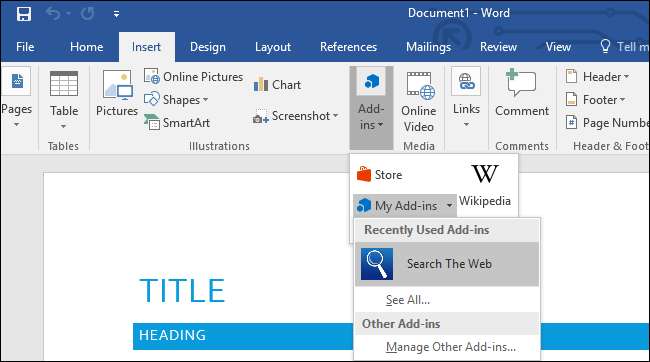
תוספות משויכות לחשבון Microsoft שלך, כך שאחרי שהוספת אותם פעם אחת תהיה לך גישה מהירה אליהם מתפריט "התוספות שלי" במחשבים והתקנים אחרים.







